Wix Stores: Dropshipping instellen met Printful
5 min
In dit artikel
- Stap 1 | Voeg de Printful-app toe
- Stap 2 | Koppel je webshop en begin met het maken van producten
- Stap 3 | Stel verzending in
- Stap 4 | Voeg een factureringsmethode toe in Printful
- Veelgestelde vragen
Tip:
Je kunt nu direct in het Wix-dashboard Printful-dropshipping maken voor print on demand (POD)-producten. Lees hoe je POD-producten maakt in Wix.
Nadat je je webshop hebt gekoppeld aan Printful, kun je beginnen met het maken van producten om in je Wix-webshop te verkopen.
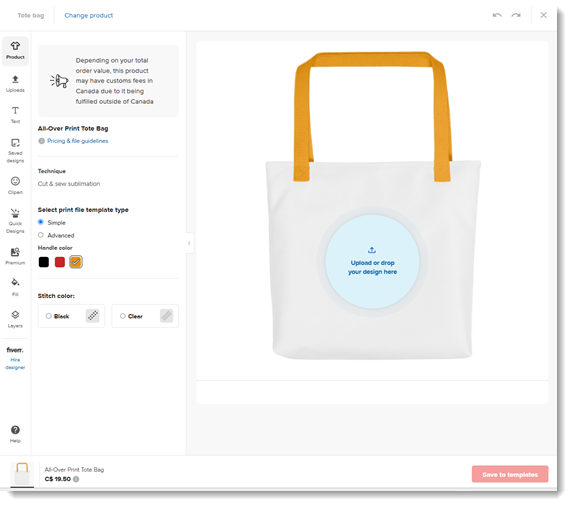
Printful is een print on demand-dienst. Dit betekent dat je producten aan je webshop kunt toevoegen zonder abonnementskosten, zonder minima, en zonder dat je voorraad hoeft aan te schaffen. Je betaalt alleen wanneer een klant een bestelling plaatst.
Stap 1 | Voeg de Printful-app toe
Wix Editor
Studio Editor
Dashboard
- Ga naar je editor.
- Klik links in de editor op Apps toevoegen
 .
. - Zoek naar de Printful: Print on Demand-app in de zoekbalk.
- Klik op Toevoegen aan website.
- Controleer de machtigingen en klik op Toevoegen aan website.
- Selecteer een optie:
- Creëer een nieuw account
- Koppel een bestaand account
- Klik om je webshop te koppelen aan het e-mailadres van je Printful-account.
- (Voor nieuwe accounts) Volg de instructies in de e-mail die je hebt ontvangen om je e-mailadres te bevestigen.
Stap 2 | Koppel je webshop en begin met het maken van producten
Log in op Printful en selecteer de Stores-tabbladen op het Printful-dashboard. Als je nog geen account hebt, klik je naast je Wix-webshop op Add.
Je bent nu klaar om je eerste product te maken en prijzen in te stellen.
Bekijk instructievideo's:
Lees hoe je:
Stap 3 | Stel verzending in
Printful verzendt wereldwijd. Zorg ervoor dat je verzending instelt in je Wix-dashboard en houd rekening met Printful-verzendkosten. Je kunt de verzendkosten apart in rekening brengen of je wilt de productprijs verhogen zodat de verzendkosten worden gedekt en vervolgens gratis verzending aanbieden. De keuze is aan jou.
Als je liever andere verzendkosten in rekening brengt voor je Printful-producten dan voor andere producten, stel dat dan in met behulp van bezorgprofielen. Laten we een voorbeeld bekijken:
Laat een voorbeeld zien
Stap 4 | Voeg een factureringsmethode toe in Printful
Nadat een klant heeft betaald voor een aankoop van een Printful-product (of wanneer je een bestelling als 'Betaald' markeert), is de volgende stap het betalen van Printful zodat deze de bestelling kan uitvoeren. Je kunt betalingen aan Printful op een aantal manieren afhandelen.
Automatisch kosten in rekening brengen via je betaalmethode voor elke bestelling
Je kunt een of meer creditcards en/of PayPal opslaan als betaalmethoden. Elke bestelling die binnenkomt, wordt automatisch gefactureerd. Het voordeel van deze methode is dat het automatisch gebeurt, zonder dat je na het instellen actie hoeft te ondernemen. Het nadeel is dat je misschien liever niet hebt dat elke bestelling afzonderlijk wordt gefactureerd in je factureringsmethode, als je een groot aantal bestellingen hebt.
Om automatische betaling in te stellen, voeg je een factureringsmethode toe in het Printful-dashboard.
Lees meer over de Printful Wallet
Handmatig storten op je Printful-portemonnee
Als je liever niet wilt dat elke binnenkomende bestelling wordt afgeschreven via je betaalmethode, kun je handmatig geld in de wallet storten. Printful neemt vervolgens voor elke bestelling geld op uit de wallet.
Naarmate je meer verkoopt en het geld opneemt, moet je uiteindelijk geld in de wallet storten. Voeg om te beginnen het eerste bedrag toe aan je wallet.
Automatische stortingen in je Printful-portemonnee
Nadat je handmatig geld hebt gestort in je Printful Wallet en je factureringsmethode hebt opgeslagen voor toekomstige bestellingen, kun je ervoor zorgen dat je wallet niet zonder tegoed komt te zitten door automatisch opwaarderen in te stellen.
Je stelt in hoeveel je aan je portemonnee wilt toevoegen (bijvoorbeeld €200,–). Wanneer een bestelling binnenkomt die niet kan worden betaald met het geld dat nog in de wallet zit, wordt het bedrag dat je instelt in rekening gebracht (in dit geval $200,–).
Deze methode heeft het voordeel dat het automatisch is, zodat elke bestelling wordt betaald zodra deze binnenkomt, maar zonder elke bestelling afzonderlijk in rekening te brengen.
Lees meer over het automatisch opwaarderen van je tegoed op Printful.
Veelgestelde vragen
Klik op een vraag hieronder om meer te lezen over Printful.
Hoe verwerk ik print on demand-producten
Kan ik een voorbeeldproduct bestellen?
Wat zijn de aanbevolen afbeeldingsgroottes en bestandstypen?
Kan ik een POD-product verkopen zoals het is, zonder mijn ontwerp toe te voegen?
Wat is het retourbeleid van Printful voor POD-bestellingen?

